Inštalácia PHP, Apache a MariaDB:
Ako som už uviedol, WordPress je napísaný v programovacom jazyku PHP. Aby ste mohli používať WordPress, musíte mať na serveri CentOS 8 nainštalovaný funkčný server LAMP.
Najskôr aktualizujte úložisko balíkov DNF pomocou nasledujúceho príkazu:
$ sudo dnf makecache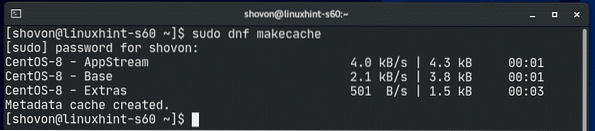
Teraz nainštalujte Apache, PHP, MariaDB pomocou nasledujúceho príkazu:
$ sudo dnf nainštalovať mariadb mariadb-server httpd \httpd-tools php php-cli php-json php-gd php-mbstring php-pdo php-xml \
php-mysqlnd php-pecl-zip wget
Inštaláciu potvrdíte stlačením Y a potom stlačte
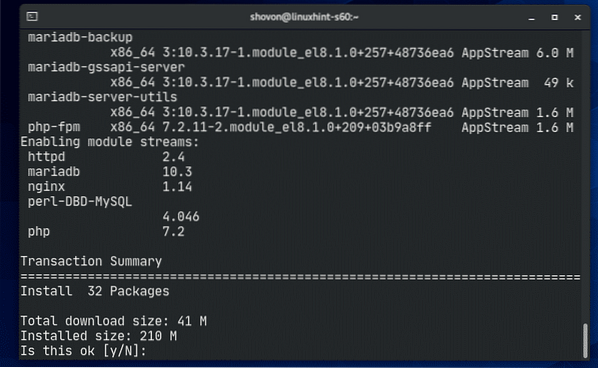
Mali by byť nainštalované Apache, PHP a MariaDB.
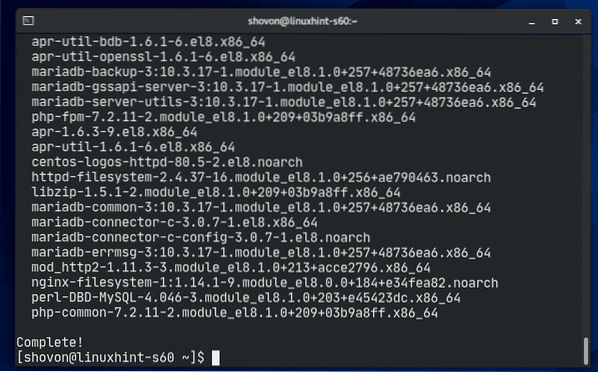
Služba Apache httpd nebude spustená (neaktívny) predvolene v systéme CentOS 8.
$ sudo systemctl status httpd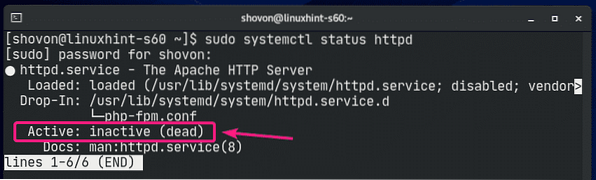
Teraz spustite Apache httpd služba s nasledujúcim príkazom:
$ sudo systemctl start httpd
Teraz by mala byť spustená služba Apache httpd (aktívny).
$ sudo systemctl status httpd
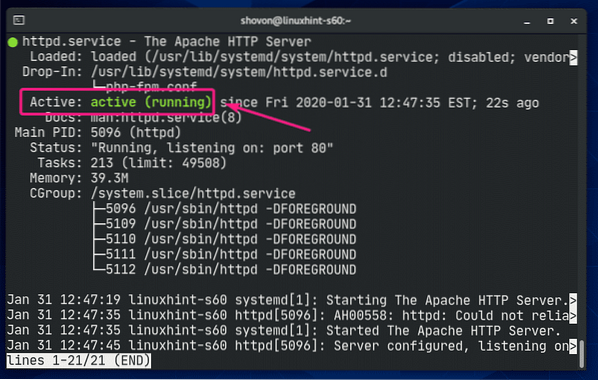
Teraz pridajte službu Apache httpd do spustenia systému pomocou nasledujúceho príkazu:
$ sudo systemctl povoliť httpd
Služba mariadb nebude v systéme CentOS 8 štandardne spustená (neaktívna).
$ sudo systemctl status mariadb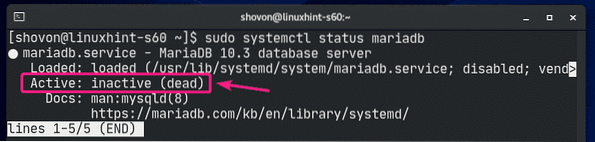
Teraz spustite službu mariadb pomocou nasledujúceho príkazu:
$ sudo systemctl start mariadb
Teraz by mala byť spustená služba mariadb (aktívny).
$ sudo systemctl status mariadb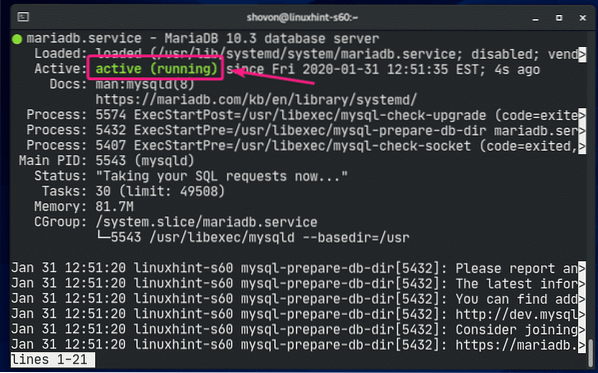
Teraz pridajte službu mariadb do spustenia systému pomocou nasledujúceho príkazu:
$ sudo systemctl povoliť mariadb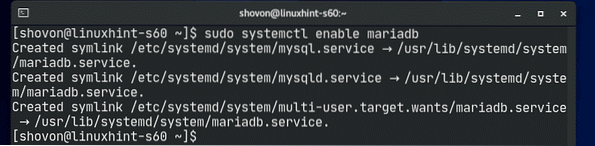
Vytvorenie databázy pre WordPress:
Teraz musíte pre WordPress vytvoriť novú databázu MariaDB.
Najskôr sa prihláste do shellu MariaDB pomocou nasledujúceho príkazu:
$ sudo mysql -u root -p
Teraz zadajte svoje heslo a stlačte

Mali by ste byť prihlásení do konzoly MariaDB.

Teraz vytvorte novú databázu MariaDB wordpress s nasledujúcim príkazom SQL:
MariaDB> VYTVORIŤ DATABÁZU wordpress;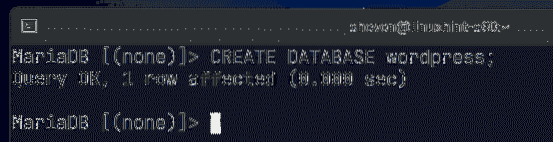
Teraz vytvorte nového používateľa wordpress s heslom tajomstvo a udeliť používateľovi wordpress všetky oprávnenia (čítať, zapisovať, upravovať atď.).) do databázy wordpress s nasledujúcim príkazom SQL:
MariaDB> GRANT ALL ON wordpress.* TO „wordpress“ @ „localhost“ IDENTIFIKOVANÝ „tajným“;
Teraz, aby sa zmeny prejavili, spustite nasledujúci príkaz SQL:
MariaDB> VÝPLATNÉ VÝSADY;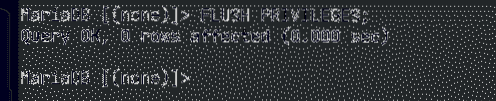
Teraz ukončite databázovú konzolu MariaDB nasledujúcim spôsobom:
MariaDB> skončiť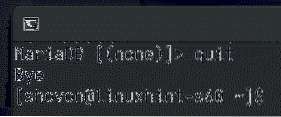
Stiahnutie a inštalácia WordPress:
WordPress nie je k dispozícii v oficiálnom úložisku balíkov CentOS 8. Musíte si ho teda stiahnuť z oficiálnej webovej stránky WordPress a nainštalovať do CentOS 8. Je to veľmi jednoduché.
Najskôr prejdite na ikonu / var / www adresár takto:
$ cd / var / www
Teraz si stiahnite najnovší archív WordPress z oficiálnych webových stránok WordPress pomocou nasledujúceho príkazu:
$ sudo wget https: // wordpress.org / najnovšie.decht.gz
wget sťahuje archív WordPress. Dokončenie môže trvať niekoľko minút.
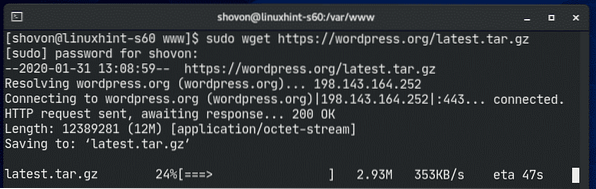
Archív WordPress by sa mal stiahnuť.
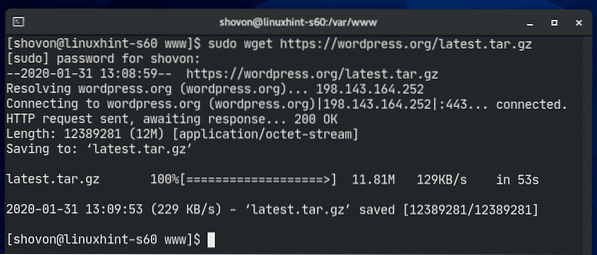
Archívny súbor WordPress najnovšie.decht.gz by mal byť v / var / www ako vidíte na snímke obrazovky nižšie.
$ ls -lh
Teraz extrahujte archívny súbor WordPress najnovšie.decht.gz nasledujúcim príkazom:
$ sudo tar xvzf najnovšie.decht.gz
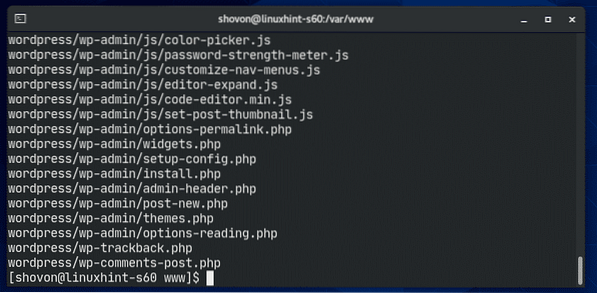
Raz archívny súbor WordPress najnovšie.decht.gz je extrahovaný, nový adresár wordpress / by mali byť vytvorené, ako vidíte na snímke obrazovky nižšie.
$ ls -lh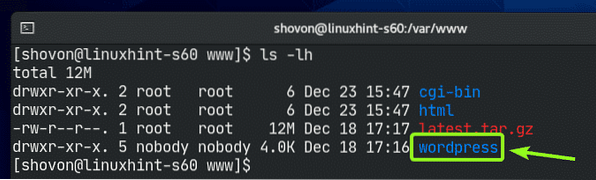
Teraz môžete odstrániť najnovšie.decht.gz súbor nasledovne:
$ sudo rm -v najnovšie.decht.gz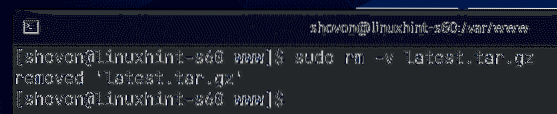
Teraz zmeňte vlastníka a skupinu súboru wordpress / adresár a jeho obsah do apache nasledovne:
$ sudo chown -Rf apache: apache ./ wordpress /
Teraz zmeňte povolenie alebo wordpress / adresár a jeho obsah do 775 nasledovne:
$ sudo chmod -Rf 775 ./ wordpress /
Ak máte povolený SELinux (čo je veľmi pravdepodobné na CentOS 8 / RHEL 8), spustite nasledujúci príkaz a nastavte správny kontext SELinux na / var / www / wordpress adresár a jeho obsah.
$ sudo semanage fcontext -a -t httpd_sys_rw_content_t \„/ var / www / wordpress (/.*)?„

Aby sa zmeny SELinux prejavili, spustite nasledujúci príkaz:
$ sudo restorecon -Rv / var / www / wordpress
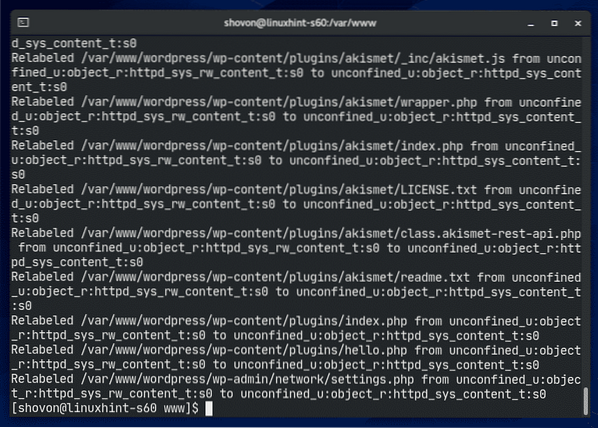
Teraz vytvorte nový konfiguračný súbor Apache wordpress.konf pre WordPress s nasledujúcim príkazom:
$ sudo vi / etc / httpd / conf.d / wordpress.konf
Mal by sa otvoriť textový editor Vi. Teraz stlačte i ísť do VLOŽTE režim.
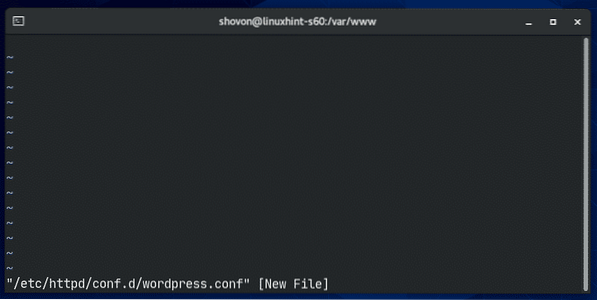
Teraz zadajte nasledujúce riadky kódov do wordpress.konf spis.
ServerAdmin root @ localhost
DocumentRoot / var / www / wordpress
Možnosti Registery FollowSymLinks
AllowOverride všetko
Vyžadovať všetky udelené
ErrorLog / var / log / httpd / wordpress_error.log
CustomLog / var / log / httpd / wordpress_access.log bežné
Nakoniec wordpress.konf súbor by mal vyzerať tak, ako je to znázornené na snímke obrazovky nižšie.
Teraz stlačte
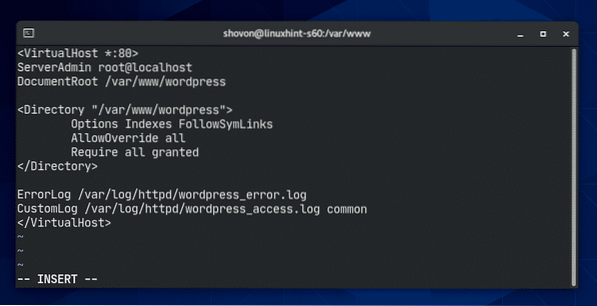
Teraz reštartujte službu Apache httpd pomocou nasledujúceho príkazu:
$ sudo systemctl restart httpd
Služba Apache http by mala byť aktívna bez akýchkoľvek chýb, ako vidíte na snímke obrazovky nižšie.
$ sudo systemctl status httpd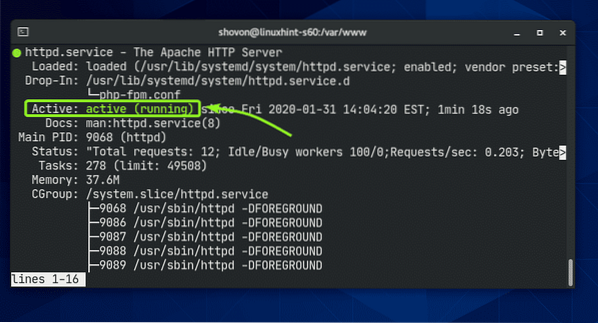
Prístup k WordPress:
Ak chcete získať prístup k WordPress nainštalovanému na vašom počítači so systémom CentOS 8, musíte poznať adresu IP alebo názov domény vášho zariadenia so systémom CentOS 8.
IP adresu vášho zariadenia CentOS 8 nájdete pomocou nasledujúceho príkazu:
$ ip aAko vidíte, adresa IP môjho prístroja CentOS 8 je 192.168.20.129. U teba to bude iné. Odteraz ho teda vymeňte za svoj.
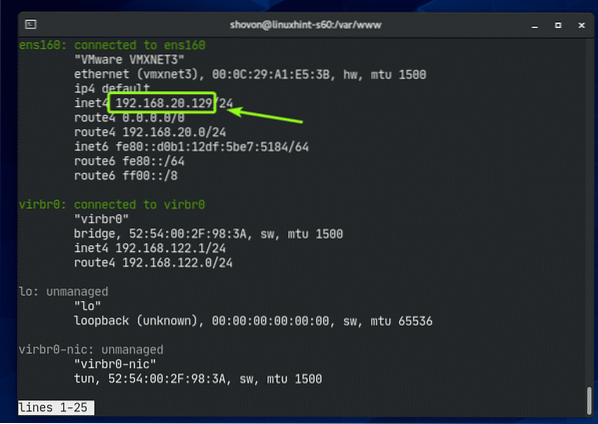
Teraz otvorte svoj obľúbený webový prehliadač a navštívte stránku http: // 192.168.20.129. Mali by ste vidieť nasledujúcu stránku. Kliknite na Poďme.
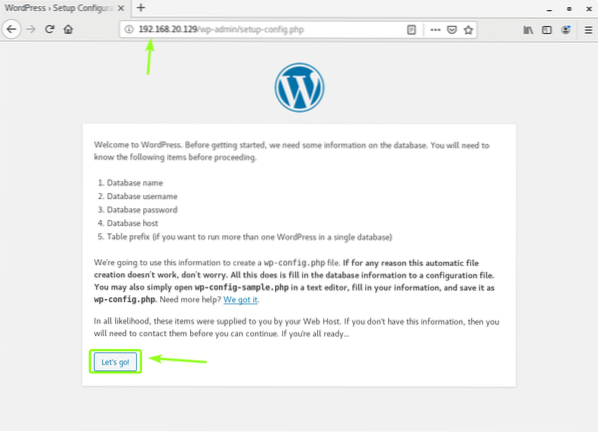
Teraz zadajte informácie o databáze MariaDB (t.j.e. Názov databázy, Užívateľské meno, Heslo). Odísť Hostiteľ databázy a Predpona tabuľky ako to je, ak nevieš, čo sú zač. Po dokončení kliknite na Predložiť
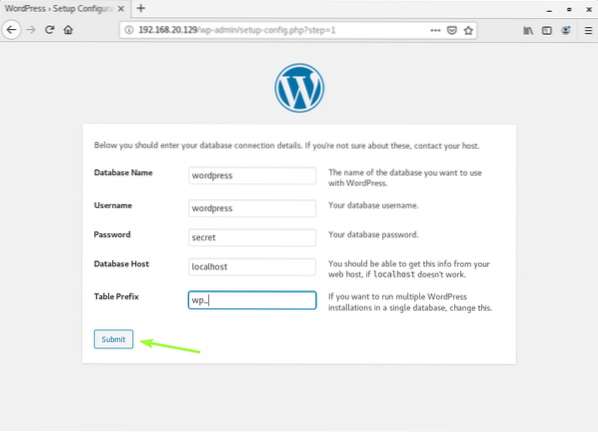
Teraz kliknite na Spustite inštaláciu.
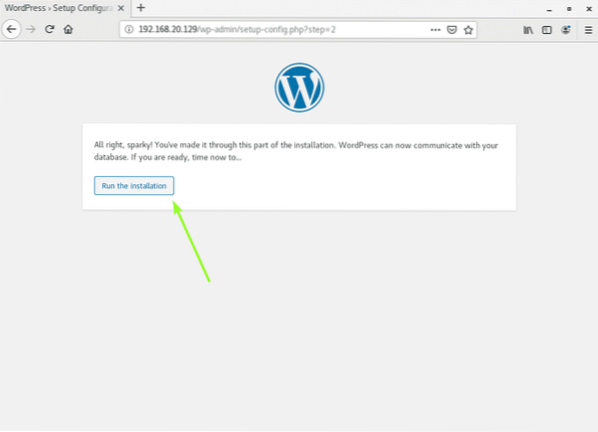
Teraz zadajte podrobnosti o svojej stránke a kliknite na Nainštalujte WordPress.
Nezabudnite si poznamenať Užívateľské meno a Heslo nastavujete tu, pretože ich budete veľmi skoro potrebovať.
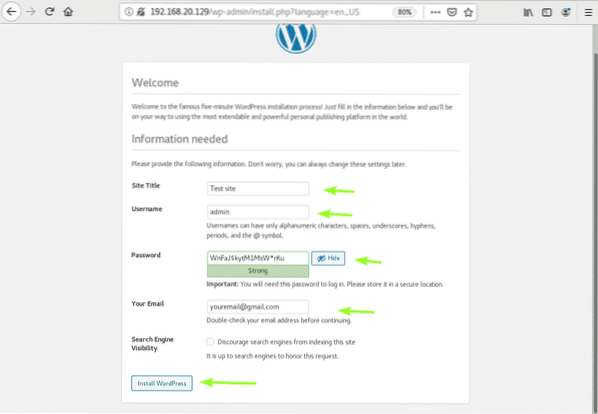
WordPress by mal byť nainštalovaný. Teraz kliknite na Prihlásiť sa.
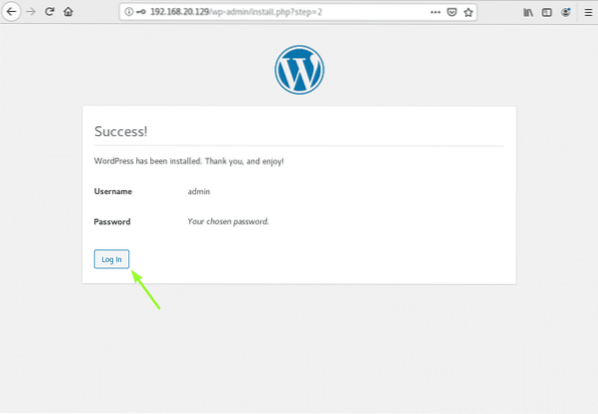
Teraz zadajte svoje používateľské meno a heslo a kliknite na Prihlásiť sa.
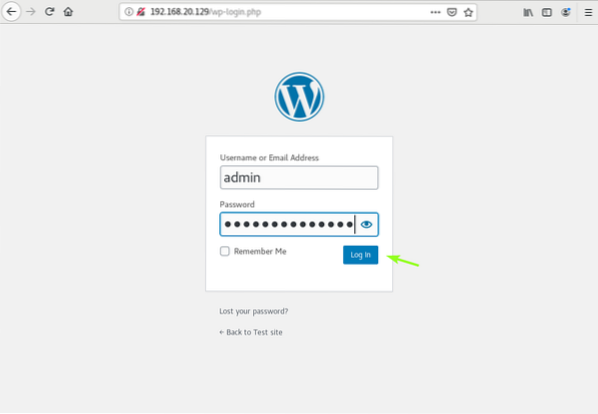
Mali by ste byť prihlásení na paneli správ WordPress. Svoju stránku môžete spravovať odtiaľto.
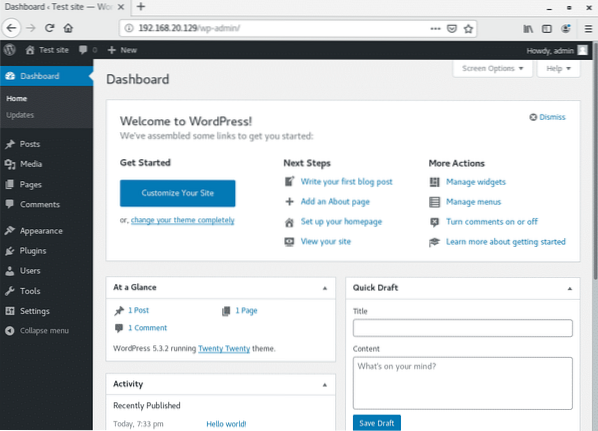
Takto teda inštalujete WordPress na CentOS 8. Ďakujeme, že ste si prečítali tento článok.
 Phenquestions
Phenquestions


